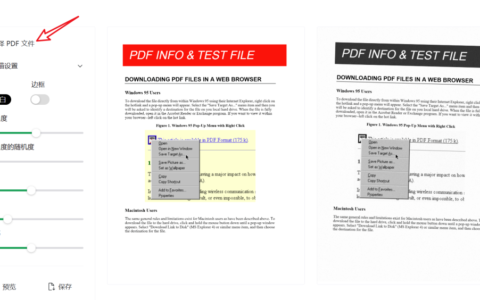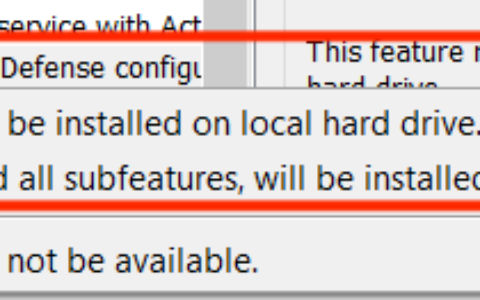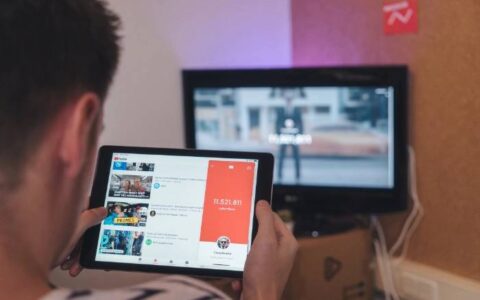当用户在任何 windows 系统上安装应用程序/游戏/软件时,默认会安装到 c: 驱动器。由于这会不必要地占用大量空间,从而降低系统性能,因此用户更改了安装新应用程序的默认位置。
在将 windows 操作系统升级到 windows 11 或重新安装 windows 11 后,一些 windows 用户在尝试更改用于保存新安装应用程序的默认位置(默认驱动器)时遇到错误消息。
屏幕上抛出的错误消息如下。
删除应用程序?此驱动器包含来自其他设备的应用程序。要使用此驱动器,必须先删除其他应用程序。你想继续吗?
当用户单击是继续时,它会抛出错误消息“操作未成功完成。请稍后再试,错误代码为 0x8007005。”
这实际上导致了一个严重的问题,因为他们无法在另一个驱动器上安装任何应用程序。在深入分析这个问题后,我们编写了一个更好的人生就是博尊龙凯时的解决方案,以便用户可以更改保存已安装新应用的默认位置。
如何修复删除其他应用程序此驱动器包含来自其他设备的应用程序错误
为了解决此问题,您需要将 windowsapps 文件夹从 c: 驱动器以外的驱动器移动到同一驱动器中的另一个文件夹。请按照以下说明的步骤进行操作。
第 1 步:同时按下键盘上的windows和e键以打开系统上的文件 资源管理器。
步骤 2:在文件资源管理器的左侧面板中,双击此 pc进行展开,如下图所示。
第 3 步:然后选择您想要的驱动器,如 d:、e: 等,而不是 c: 驱动器,如下所示。
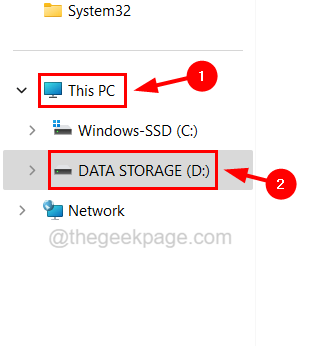
第 4 步:现在您需要通过单击顶部主菜单栏上的“新建”在此驱动器中创建一个新文件夹。
第 5 步:从菜单栏列表中选择文件夹,如下面的屏幕截图所示。

第 6 步:将新创建的文件夹重命名为您喜欢的任何名称,例如 windowsappsbackup 等。
第 7 步:右键单击驱动器中的windowsapps文件夹,然后单击上下文菜单顶部的剪切图标,如下所示。
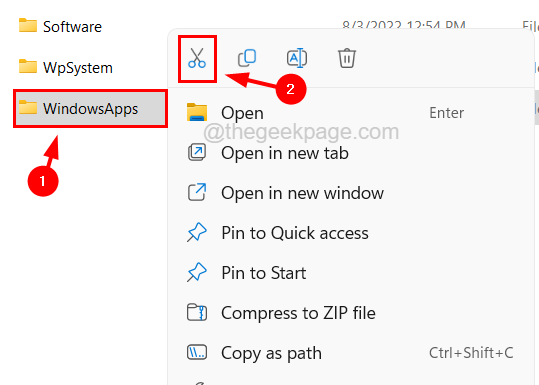
第 8 步:现在右键单击新创建的文件 夹,然后单击粘贴图标,将 windowsapps 文件夹传输到此文件夹。
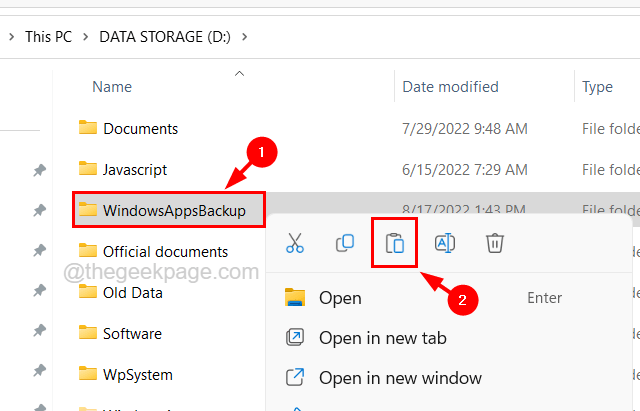
步骤 9:将 windowsapps 文件夹移动到新创建的文件夹后,检查您是否能够更改保存新安装应用程序的默认位置。
步骤 10:如果问题仍然存在,您需要通过右键单击wpsystem文件夹并单击上下文菜单中的重命名图标,将所选驱动器中名为 wpsystem 的文件夹重命名为wpsystem.old,如下所示。
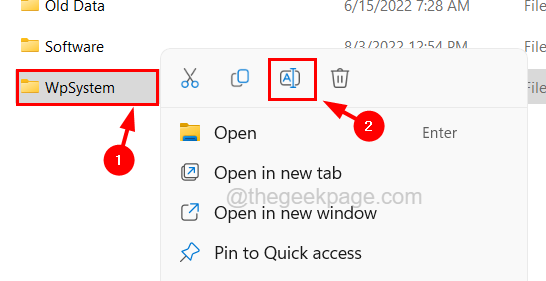
第 11 步:进行此更改后,您可以看到文件夹名称已更改为wpsystem.old。
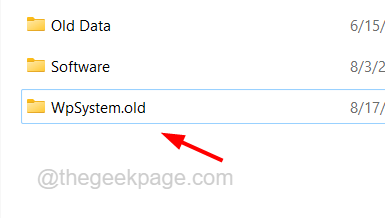
第 12 步:现在您可以关闭文件夹。问题应该得到解决
原创文章,作者:校长,如若转载,请注明出处:https://www.yundongfang.com/yun191807.html
 微信扫一扫不于多少!
微信扫一扫不于多少!  支付宝扫一扫礼轻情意重
支付宝扫一扫礼轻情意重